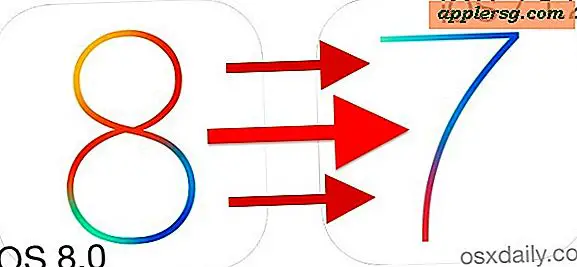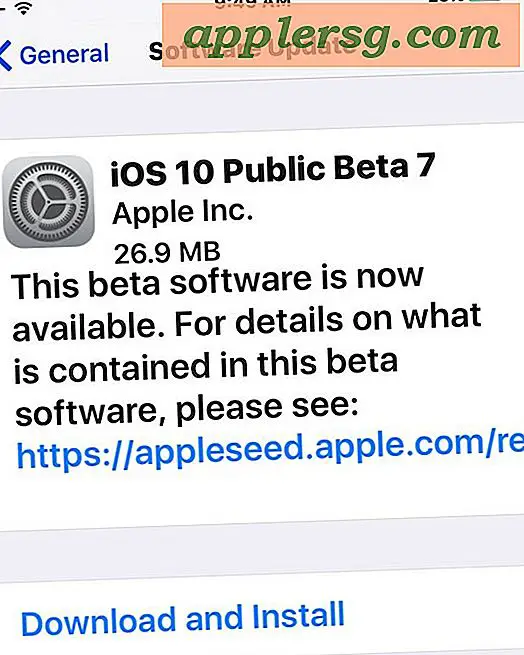Sådan aktiveres fanebladet i Chrome for forbedret hukommelsesbrug
 Hvis du bruger Google Chrome som din standardwebbrowser og finder dig selv med et tonevis af faner og vinduer åbent regelmæssigt, ved du sandsynligvis, at RAM, bytte og ressourcebyrde, der forlader en gazillion-faner, åbner på din computer. I stedet for at tvinge Chrome til at afbryde eller forlade dine browsertabs, understøtter de nyeste versioner af Chrome-browseren en valgfri "kassering" -funktion, der automatisk kasserer baggrundsfaner, da programmet begynder at løbe lavt på ledig hukommelse.
Hvis du bruger Google Chrome som din standardwebbrowser og finder dig selv med et tonevis af faner og vinduer åbent regelmæssigt, ved du sandsynligvis, at RAM, bytte og ressourcebyrde, der forlader en gazillion-faner, åbner på din computer. I stedet for at tvinge Chrome til at afbryde eller forlade dine browsertabs, understøtter de nyeste versioner af Chrome-browseren en valgfri "kassering" -funktion, der automatisk kasserer baggrundsfaner, da programmet begynder at løbe lavt på ledig hukommelse.
Tabellerne om bortskaffelse reducerer effektivt Chrome-hukommelsesfodaftrykket uden at du behøver at lukke faner eller vinduer, selv om det betyder, at det bliver nødvendigt at opdatere dem, når de genbruges, når de vender tilbage til disse baggrunde. Chrome prioriterer automatisk og kasserer baggrundsfiler, som det anses for nødvendigt, så når det er aktiveret, behøver du ikke gøre noget, medmindre du manuelt skal gribe ind og kassere en fane selv, som du også kan gøre. Hvis dette lyder tiltalende for dig (som det sandsynligvis gør for webarbejdere), så kan du aktivere denne eksperimentelle funktion i Chrome til Mac OS X og Windows:
Aktivér tab af Chrome-fanen
- Fra Chrome-browseren skal du trykke på Kommando + L for at vælge URL-linjen (eller tryk på Control + L, hvis du er i Windows eller Linux) og indtast følgende adresse:
- Klik på "Aktiver" for at tænde funktionen, og klik derefter på "Genstart nu" nederst på skærmen for at genstarte Chrome for at ændringen skal træde i kraft
chrome://flags/#enable-tab-discarding

Hvis du ikke har denne tilgængelig, betyder det sandsynligvis, at du ikke har opdateret Chrome engang i løbet af de sidste par hundrede år, så opdateringen af appen vil afsløre funktionen om genudsætning af faner.
Få adgang til kasserede faner og manuelt kassere faner i Chrome
- Hit Command + L for at besøge URL-linjen igen, så gå til følgende URL for at se oversigten over kasseret tabs:
- Gennemgå dine faner og kasserede faner (markeret med et "[Kasseret]" præfiks), vil selve bunden af dette vindue også vise hukommelsesbrugesdata
- Klik på knappen "Afbryd" ved siden af en hvilken som helst fane for at gribe ind manuelt og kassere den pågældende fane fra hukommelsen
chrome://discards/

For eksempel har jeg for øjeblikket 77 faner i Google Chrome, hvilket får Chrome til at forbruge 16 GB hukommelse og tvinge programmet til at bruge virtuel hukommelse. Men med Tab-kassering aktiveret slår Chrome de fleste af disse faner ud af hukommelsen og reducerer hukommelsesbruget fodaftryk i halvt, samtidig med at det forhindrer, at appen skal bruge swap til at gemme faner, der ikke engang er aktive.
Funktionen er beskrevet i menuen Chrome-flag, som følger: "Hvis aktiveret, bliver fanerne kasseret fra hukommelsen, når systemhukommelsen er lav. Kasserede faner er stadig synlige på fanebåndet og bliver genindlæst, når de klikkes på "og det virker helt som beskrevet.
Hvorvidt dette er til gavn for dig som bruger, vil sandsynligvis afhænge af, om du bruger Chrome som din standardwebbrowser, hvis du er en tabulator (skyldig!), Og hvis du støder på hukommelsesproblemer med at have en million faner åbne samtidigt .
Du kan altid slå denne funktion tilbage igen ved at vende tilbage til krom: // flag / nr. Aktiver-tab-kassering af flag og vælge "Deaktiver".
Chrome er en rigtig kraftfuld webbrowser-app med et ton avancerede funktioner, der er skjult for standardbrugeren. Hvis du vil vide mere om nogle af dem, må du ikke gå glip af vores mange andre Chrome-browsertips. De arbejder normalt for Chrome på enhver platform, om iOS, Mac OS X, Windows eller Linux.